-
Vergelijkbare bijdragen
-
NRO's (apps) | Toebehoren (patches) | Links (Firmwares, etc) | Programma's
Door Gast SwitchFreak,
- nintendo switch
- switch
- (en 7 meer)
- 3 reacties
- 2.337 weergaven
-
Nintendo Wii, Ik heb per ongeluk het wii-geheugen van een gesoftmodde wii gewist. Nu zie ik de harde schijf met spellen niet meer staan…
Door Fere,
- 8 reacties
- 1.689 weergaven
-
- 7 reacties
- 1.700 weergaven
-
- 3 reacties
- 5.268 weergaven
-
-
Wie zijn er online? 2 leden zijn actief








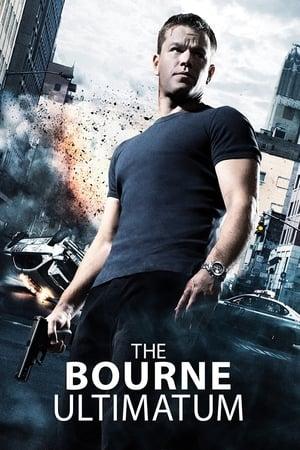

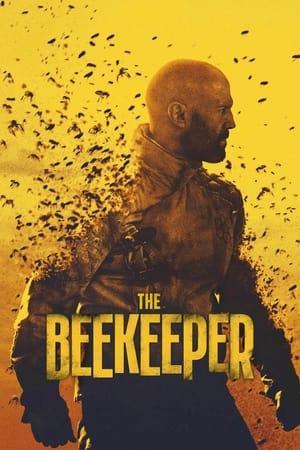
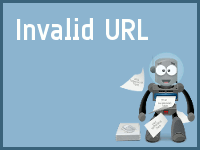
Aanbevolen reactie
Doe je mee?
Je kunt nu een bericht plaatsen en je later registeren. Als je al een account hebt, kun je je hier aanmelden.